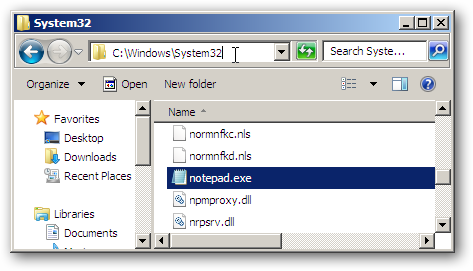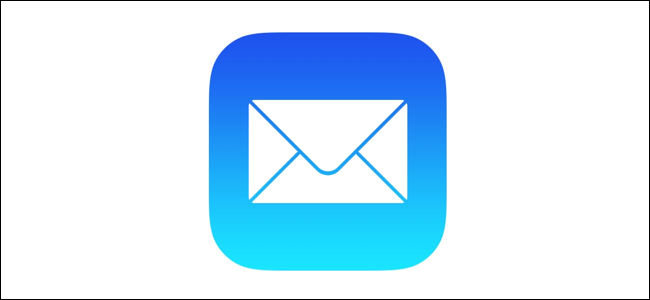
Die Verwendung eines iCloud-E-Mail-Alias ist eine großartige MöglichkeitVerschleierung Ihrer realen E-Mail-Adresse. Sie können einen Alias verwenden, wenn Sie sich für Newsletter oder Websites anmelden, und Ihre tatsächliche Adresse aus der Datenbank entfernen. Wir zeigen Ihnen, wie.
Geben Sie Ihre echte E-Mail-Adresse an jemanden weiterPersonen, die Sie möglicherweise nicht kennen oder denen Sie nicht vertrauen, können zu Spam und allgemeinem Missbrauch führen. Durch das Erstellen eines Alias fügen Sie einen Puffer zwischen dem E-Mail-Absender und Ihrer Master-E-Mail-Adresse hinzu. Sie sehen diese Master-E-Mail-Adresse nie. Alle an Ihre Alias-Adressen gesendeten Nachrichten werden automatisch in Ihrem normalen Posteingang angezeigt - demjenigen, der an Ihre echte E-Mail-Adresse angehängt ist - und der Absender muss diese Adresse nie kennen, um Sie zu erreichen. Stellen Sie sich das mal als E-Mail-Firewall vor.
Das Schöne daran, eine Alias-E-Mail-Adresse anzugebenWenn dies zu einer Quelle für ständigen Spam wird, können Sie ihn einfach brennen und einen neuen erstellen. Das ist nicht so einfach, wenn es Ihre Master-E-Mail-Adresse ist. Hört sich gut an, oder?
Es ist wirklich so, und mit Apple können Sie eine Reihe von Aliasnamen für Ihre iCloud.com-E-Mail-Adresse erstellen.
ICloud.com-Alias erstellen
Um einen Alias zu erstellen, gehen Sie zu iCloud.com und melden Sie sich an, falls Sie dies noch nicht getan haben. Klicken Sie anschließend auf "Mail".

Klicken Sie anschließend auf das Zahnradsymbol in der unteren linken Ecke des Bildschirms, bevor Sie auf "Einstellungen" klicken.

Klicken Sie auf "Konten" und dann auf "Alias hinzufügen".

Ein Popup-Fenster wird angezeigt. Geben Sie einen Alias für Ihre neue Adresse sowie Ihren vollständigen Namen ein. Denken Sie daran, dass der von Ihnen gewählte Alias eindeutig sein muss. Es kann sich nicht um einen Alias handeln, den bereits jemand anders hat (genau wie eine "normale" E-Mail-Adresse). Sie können bei Bedarf auch ein Etikett und eine Etikettenfarbe zuweisen. Wenn Sie fertig sind, klicken Sie auf "OK".

Sie erhalten eine Bestätigung, dass der neue Alias erstellt wurde. Klicken Sie auf "Schließen".

Ihr neuer Alias ist jetzt einsatzbereit. Alle an Ihren neuen Alias gesendeten E-Mails erscheinen automatisch in Ihrem Haupteingang, als wären sie an Ihre Master-E-Mail-Adresse gesendet worden.